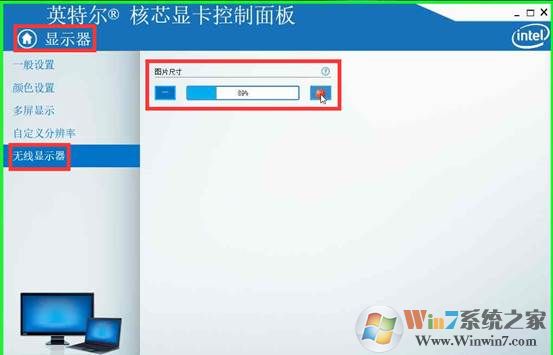测试环境:
必须为Win10周年版或者更高版本操作系统;否则系统附件下没有连接此功能;无线同屏需要同一无线局域网环境下,对网络环境要求比较高。而且需要被投屏的显示器有此功能。
操作步骤:
确定系统为Win10周年版即1607(14393)版本,或者更高版本:
依次点击“开始菜单——设置——系统——关于”:
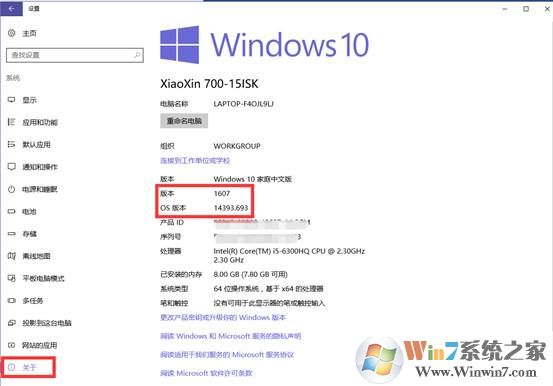
步骤一:两台机器连接同一局域网;
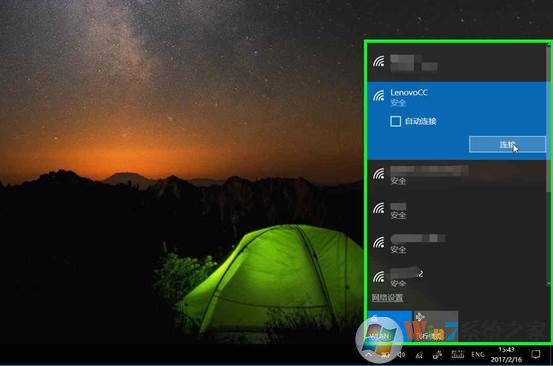
步骤二:接受投屏端,打开搜索栏(小娜)搜索-连接-打开;
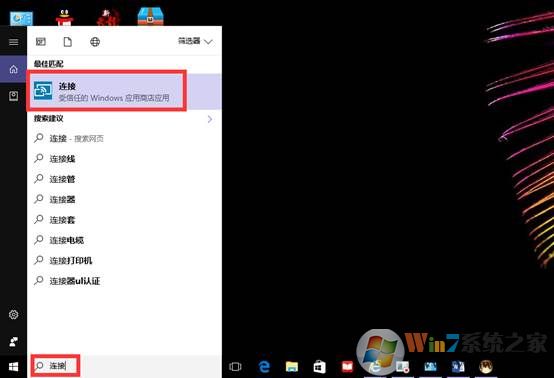
步骤三:接受投屏端显示-已准备好让你的无显方式连接-此状态下投屏端打开右下角通知区域,点击连接即可搜到需要投影的设备,名称与接受投屏设备名称一致即可;连接后接受投影端会直接显示——即将投影,等待即可。

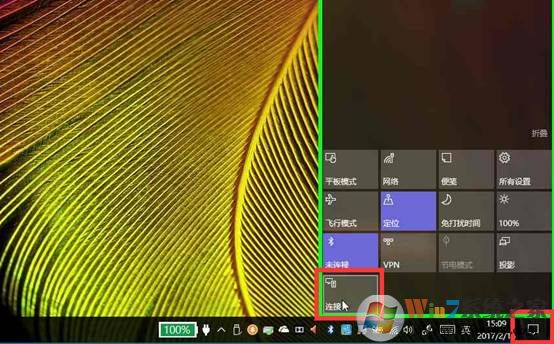
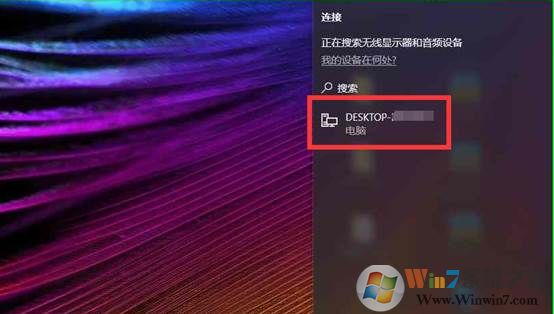
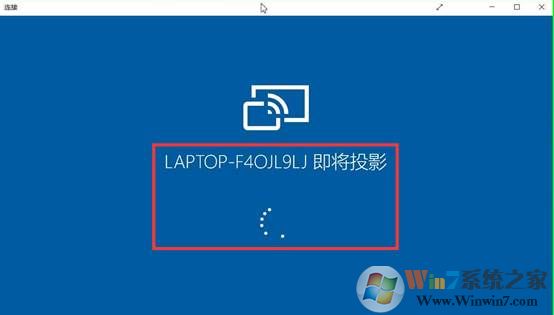
步骤四:接受后即可使用扩展或者复制正常使用了,默认是复制,WIN+P即可正常切换;
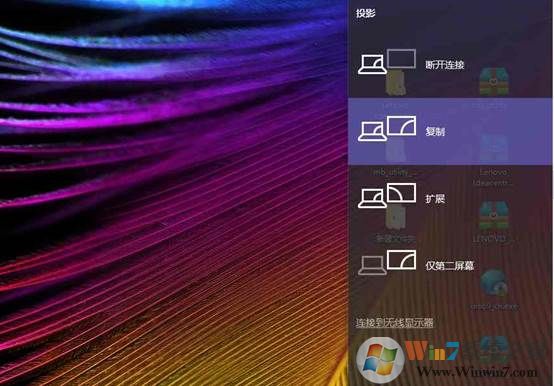


步骤五:断开无线同屏连接-右下角通知区域,点击链接,断开连接即可。

备注:
需要调节投影画面大小,可以尝试使用集显显卡控制台操作。
图形属性-显示器-无线显示器-调节缩放即可,测试显示最小85%。